如何在steam中解决无法连接社区的问题
电脑版steam软件被很多人使用,用来购买游戏,下载安装游戏等, 有的用户在使用该软件时,想要打开社区,但是却收到无法连接社区,那么如何解决这一问题呢?小编就来为大家介绍一下吧。
具体如下:
1. 第一步,将正在运行的steam客户端关闭退出,接着右击此电脑图标,然后点击弹出窗口中的属性选项。
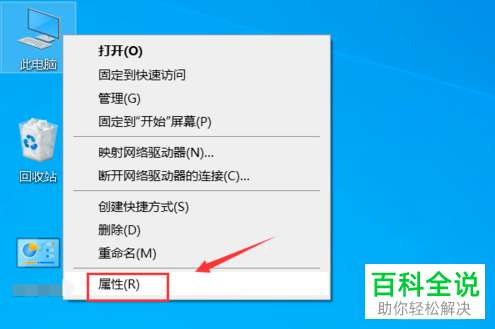
2. 第二步,来到下图所示的属性页面后,点击页面左上角的控制面板主页选项。
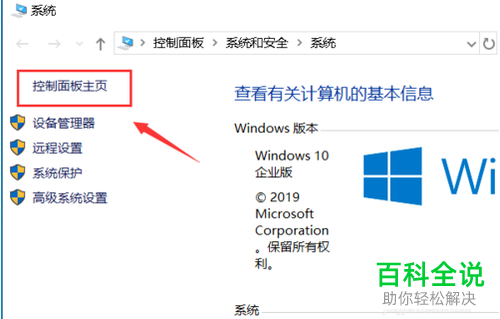
3. 第三步,在下图所示的控制面板主页页面中,点击箭头所指的网路和internet选项。
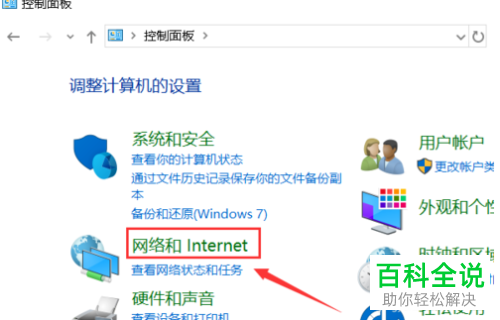
4. 第四步,我们可以看到如下图所示的网络和Internet页面,点击箭头所指的网络和共享中心选项。

5. 第五步,来到下图所示的网络和共享中心页面后,点击左侧的更改网络适配器设置选项。
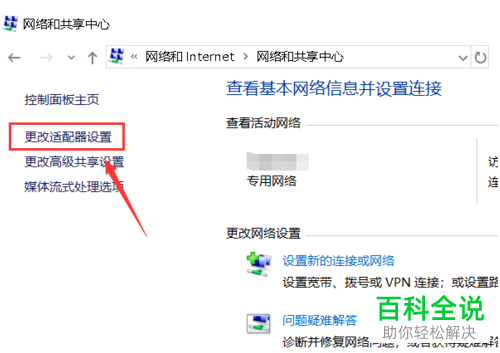
6. 第六步,在更改适配器设置页面中,右击正在使用的网卡,接着点击弹出窗口中的属性选项。
7. 第七步,我们可以看到如下图所示的属性页面,勾选internet协议版本4左边的复选框,接着点击箭头所指的属性选项。
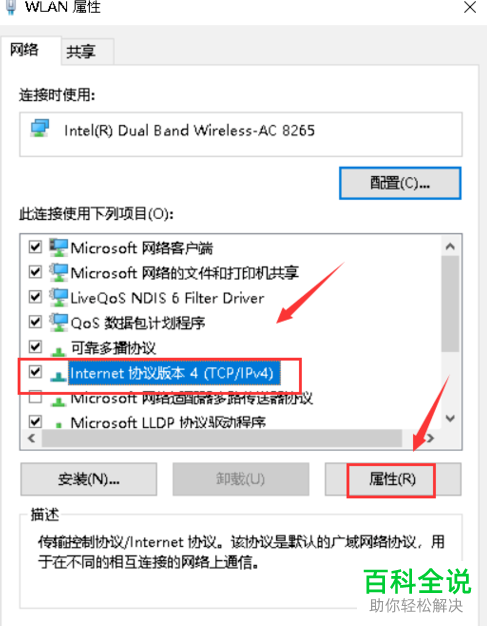
8. 第八步,来到下图所示的页面后,点击使用下列DNS服务器地址左边的选项框,接着输入下图箭头所指的地址,然后点击右下角的确定选项,并将steam客户端重启,就可以发现能够连接社区了。
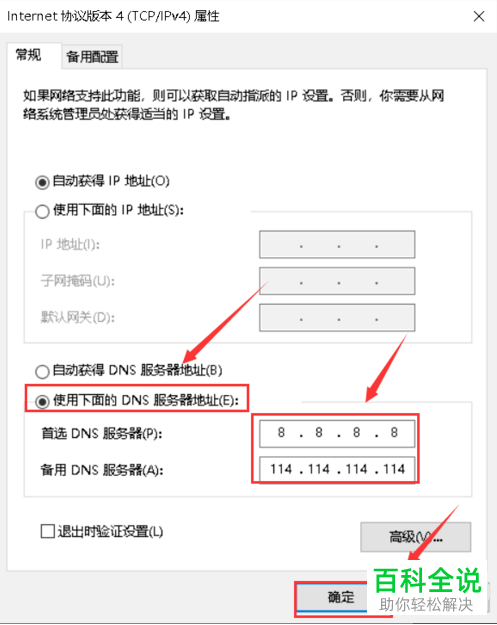
以上就是如何在steam中解决无法连接社区的问题的方法。
赞 (0)

